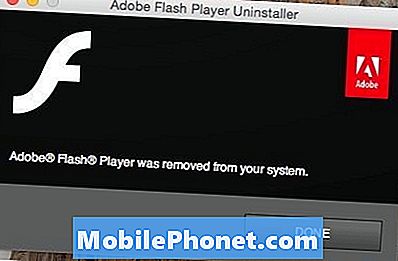Šajā rokasgrāmatā ir paskaidrots, kā izslēgt ekrāna ekrānu uz Galaxy S8 un Galaxy S8 +. Kamēr ekrāns Edge ļauj ātri piekļūt lietotnēm, kontaktpersonām un funkcijām, tas arī tiek izmantots dažiem. Ja konstatējat, ka šī funkcija ir kairinošāka nekā noderīga, jūs labprāt uzzināsiet, ka ir viegli izslēgt.
Tiem, kas domā, Edge ekrāns ir mazs balts panelis, kas atrodas displeja augšējā malā. Izvelciet to un tūlīt redzēsiet iecienītākos kontaktus un populārākās lietotnes. Ir arī iezīme, ko sauc par Edge apgaismojumu, kur slaidi mirdz ienākošie paziņojumi.
Lasīt: 8 Best Galaxy S8 + ekrāna aizsargi
Pēdējos gados Samsung to ir apvienojis katrā Galaxy viedtālrunī. Ir pieejami vairāk nekā 14 malu paneļi, nemaz nerunājot par citiem, kurus varat lejupielādēt. Tomēr daudzi īpašnieki nekad neizmanto savas iespējas. Tā vietā tā vienkārši nonāk ceļā. Lūk, kā no tā atbrīvoties.

Kā atslēgt ekrāna ekrānu uz Galaxy S8
Ja Edge paneļi ir biežāk nekā nav, dodieties uz iestatījumiem un ātri pārslēdziet to. Tālāk mēs izskaidrosim visas pielāgošanas opcijas tiem, kas vēl joprojām to vēlas izmantot, bet vēlaties to pārvietot uz citu ekrāna apgabalu.
Instrukcijas
- Doties uzIestatījumi no lietojumprogrammas, kas atrodas sākuma ekrānā, lietotņu teknē, vai velkot uz leju paziņojumu joslu un pieskaroties pārnesumkārbas iestatījumu pogai
- IzvēlietiesDisplejs
- Ritiniet uz leju un izvēlieties Malu ekrāns
- Pieskarieties pārslēgšanas slēdzis blakus Malu paneļi lai to izslēgtu
- Turklāt izslēdziet Malu apgaismojums lai atbrīvotos no kvēlojošajām malām, kad tālrunis ir vērsts uz leju

Kā redzams iepriekš, šis viss process aizņem mazāk nekā 20 sekundes. Vienkārši dodieties uz iestatījumiem un izslēdziet malas ekrānu. Alternatīvi, velciet atveriet Edge paneli un spiediet pārnesumu formas pogu ekrāna apakšējā daļā. Šī ir pielāgošanas sadaļa, un augšējā labajā pusē ir arī izslēgts OFF, lai ātri atspējotu Edge ekrānu. Jebkura metode darbojas tikai labi, lai atbrīvotos no šīs funkcijas.
Pielāgojiet Edge ekrānu
Kamēr jūsu pirmā reakcija, iespējams, ir pilnīgi izslēgta gala ekrānā esošā ekrāna ekrāns, mēģiniet to vispirms pielāgot. Ir iebūvēti tonnas dažādu iespēju, un jūs varat lejupielādēt vairāk, kas sniedz tālrunim daudz veikalu.
Turklāt mēs iesakām to pārvietot uz ērtāku atrašanās vietu, pirms to pilnībā atdodat. Samsung ietver iespēju samazināt paneļa lielumu vai padarīt to caurspīdīgu, lai tā nebūtu tik ievērojama. Lūk, kā mainīt lietas.
Instrukcijas
- Pārvelciet atvēruma ekrānu un pieskarieties pārnesumu formas iestatījumu poga displeja apakšējā daļā
- Rezultāts 3 punktu izvēlnes poga pielāgošanas izvēlnes augšējā labajā stūrī
- Izvēlieties Rīkojieties ar iestatījumiem

No šejienes pirmais variants ir vilkt Edge paneli rokturi uz augšu vai uz leju jebkurā ekrānā. Ja turpināsiet to nejauši, pārvietojiet to uz vietu, kur jūs mazāk pieskaraties. Pēc tam atlasiet kreiso vai labo pusi, mainiet paneļa lielumu un dariet to caurspīdīgu, lai tā nebūtu tik pamanāma.
Mēs iesakām to padarīt pēc iespējas mazāku un pārvietot uz ekrāna augšējo kreiso pusi. Tagad jūs nekad nejauši nepiespiedīsit Edge paneli, taču tas joprojām ir pieejams, ja tas ir nepieciešams. Tagad, kad mēs esam darījuši, apskatiet šīs 20 labākās Galaxy S8 lietas.